সতর্কতা: এই পৃষ্ঠাটি একটি স্বয়ংক্রিয় (মেশিন) অনুবাদ, কোনও সন্দেহের ক্ষেত্রে অনুগ্রহ করে মূল ইংরেজি নথিটি দেখুন to এই অসুবিধার জন্য আমরা ক্ষমা চাইছি।
ইসিটিমাউস - প্রধান মেনু এবং কার্যকারিতা
প্রধান মেনু এবং ECTmouse এর কার্যকারিতা
এর প্রধান মেনু ব্যবহার করে ECTmouse, ব্যবহারকারী প্রোগ্রামের সেটিংস প্যানেলটি খুলতে, মাউস এমুলেশন প্রক্রিয়া শুরু বা বিরতি দিতে, কোনও ব্যবহারকারী প্রোফাইল আমদানি ও রফতানি করতে বা কারখানার সেটিংস পুনরুদ্ধার করতে পারে। ব্যবহারকারী এছাড়াও উপলব্ধ ইন্টারফেসের একটি ভাষা সেট করতে, লগ পরিষ্কার করতে এবং অপারেটিং সিস্টেমের সিস্টেম ট্রেতে প্রোগ্রাম উইন্ডোকে ন্যূনতম করতে পারে। প্রোগ্রামটির পরিচালনা সহজ এবং আরও দক্ষ করে তুলতে সর্বাধিক গুরুত্বপূর্ণ ফাংশনগুলি হট কীগুলির সাথে সম্পর্কিত হয়। মূল মেনুটি চিত্র 5 এ দেখানো হয়েছে।
 (চিত্র। 5 প্রোগ্রামের মূল মেনু)
(চিত্র। 5 প্রোগ্রামের মূল মেনু)
আসুন আরও বিস্তারিতভাবে মেনু আইটেমগুলি দেখুন।
'সম্পর্কিত' এফ 1 বোতাম। এই আইটেমটি ব্যবহার করে, ব্যবহারকারী প্রোগ্রামের একটি তথ্য উইন্ডো খুলতে পারবেন, এতে বিকাশকারী সম্পর্কিত তথ্য, যোগাযোগের বিশদ এবং দরকারী লিঙ্কগুলির পাশাপাশি বর্তমান সংস্করণ সম্পর্কে তথ্য রয়েছে ECTmouse (চিত্র দেখুন 6)।
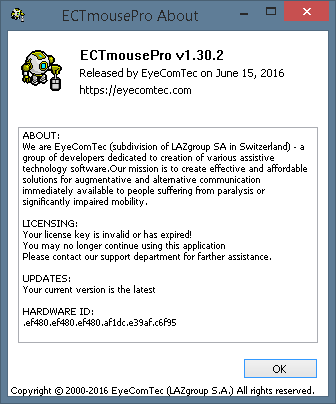 (চিত্র 6। প্রোগ্রামের তথ্যমূলক উইন্ডো)
(চিত্র 6। প্রোগ্রামের তথ্যমূলক উইন্ডো)
'মাউস এমুলেটর শুরু করুন','মাউস এমুলেটর স্টপ', F2 চেপে বোতাম। এই মেনু আইটেমটি ব্যবহারকারীকে এমুলেশন প্রক্রিয়া শুরু বা বন্ধ করতে দেয়, যাতে কোনও মাউস ক্রিয়া (কার্সার মুভমেন্ট, ক্লিক এবং স্ক্রোলিং) যে কোনও কীবোর্ড ব্যবহার করে সম্পাদন করা যেতে পারে। ডিফল্টরূপে F2 হট কী এই ফাংশনটিতে বরাদ্দ করা হয়েছে তবে প্রোগ্রাম সেটিংস প্যানেলের আইটেম 2 ব্যবহার করে এটি পরিবর্তন করা যেতে পারে।
'আপডেটের জন্য পরীক্ষা করুন'। এই বোতামটি ব্যবহারকারীকে প্রোগ্রামের একটি আপডেট সংস্করণ উপলব্ধ কিনা তা যাচাই করার অনুমতি দেয়। যদি অ্যাপ্লিকেশনটি আরও সাম্প্রতিক সংস্করণটি খুঁজে পায় তবে এটি সর্বশেষতম সংস্করণ নম্বর সম্পর্কিত তথ্য সহ একটি উইন্ডো প্রদর্শন করবে (চিত্র দেখুন))। ব্যবহারকারীদের ইতিমধ্যে যদি সর্বশেষতম সংস্করণ ইনস্টল থাকে তবে তাদের অবহিত করা হবে (চিত্র 8 দেখুন)। কিছু সংযোগ ত্রুটির ক্ষেত্রে, যখন সার্ভারের সাথে সংযোগ স্থাপন করা অসম্ভব (যেমন কোনও ইন্টারনেট সংযোগ নয়, আমাদের সার্ভারগুলি অস্থায়ীভাবে বন্ধ আছে বা আমাদের অ্যাপ্লিকেশনটির জন্য নেটওয়ার্কিং ক্রিয়াকলাপ ফায়ারওয়াল দ্বারা অবরুদ্ধ করা হয়েছে), প্রোগ্রামটি "সংযোগ ত্রুটি" দেখায় বার্তা (চিত্র 9 দেখুন)
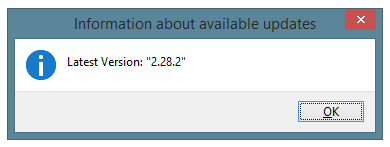 (চিত্র। Updates. আপডেটগুলি পরীক্ষা করা হচ্ছে)
(চিত্র। Updates. আপডেটগুলি পরীক্ষা করা হচ্ছে)
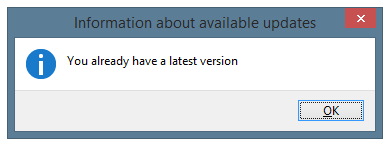 (চিত্র 8. সর্বশেষ সংস্করণ ইতিমধ্যে ইনস্টল করা আছে)
(চিত্র 8. সর্বশেষ সংস্করণ ইতিমধ্যে ইনস্টল করা আছে)
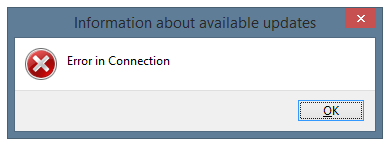 (চিত্র 9। প্রোগ্রাম আপডেটগুলির প্রাপ্যতা পরীক্ষা করতে অক্ষম)
(চিত্র 9। প্রোগ্রাম আপডেটগুলির প্রাপ্যতা পরীক্ষা করতে অক্ষম)
'স্পষ্ট লগ', এবং F8 বোতাম। এটি ব্যবহারকারীর মূল উইন্ডোর লগ ক্ষেত্র থেকে সম্পাদিত ক্রিয়া এবং ইভেন্টগুলি সম্পর্কিত সমস্ত তথ্য মুছতে সক্ষম করে ECTmouse। সেটিংসে পরিবর্তন করে এবং এমুলেশন পুনরায় চালু করার পরে, ব্যবহারকারী নিজেই অ্যাপ্লিকেশনটি পুনরায় আরম্ভ করার প্রয়োজন ছাড়াই প্রোগ্রামের মূল উইন্ডোটি রিফ্রেশ করার জন্য এই বৈশিষ্ট্যটি নির্বাচন করতে পারেন। ক্রিয়া কাউন্টার এই বৈশিষ্ট্য দ্বারা প্রভাবিত হয় না।
'ট্রেতে রাখুন'। মেনুটির এই আইটেমটি ব্যবহারকারীকে অপারেশন সিস্টেমের ডেস্কটপ থেকে প্রোগ্রাম উইন্ডোটি আড়াল করতে দেয়। ব্যবহারকারী আইকনে ক্লিক করে উইন্ডোটি পুনরুদ্ধার করতে পারেন ECTmouse সিস্টেম ট্রেতে (চিত্র 10 দেখুন)। মূল উইন্ডোটি যখন লুকানো থাকে তখন ব্যবহারকারী হট কীগুলির সাহায্যে কিছু ক্রিয়া সম্পাদন করতে পারে না (মাউস এমুলেশনের জন্য ব্যবহৃত কীগুলি বাদে)। এই মোডটি পরিস্থিতিগুলির জন্য উপযুক্ত যখন এর প্রাথমিক কনফিগারেশন ECTmouse সম্পূর্ণ হয়েছে এবং ব্যবহারকারীর অন্যান্য অ্যাপ্লিকেশনগুলির জন্য তাদের অপারেশন সিস্টেমের ডেস্কটপে স্থান খালি করতে হবে।
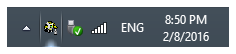 (চিত্র 10। সিস্টেম ট্রেতে প্রোগ্রামটির আইকন)
(চিত্র 10। সিস্টেম ট্রেতে প্রোগ্রামটির আইকন)
'বাহির', F10 চাপুন বোতাম। এমুলেশন প্রক্রিয়া বন্ধ করে এবং বন্ধ করে দেয় ECTmouse আবেদন
'সেটিংস' সাবমেনু
'নামের একটি অতিরিক্ত মেনু আইটেম ব্যবহার করেসেটিংস'(চিত্র 11 দেখুন), ব্যবহারকারীগুলির পরামিতিগুলি পরিবর্তন করতে সেটিংস প্যানেলটি খুলতে পারে ECTmouse অপারেশন, এবং ব্যবহারকারী প্রোফাইল আমদানি বা রফতানির পাশাপাশি প্রোগ্রামের ডিফল্ট সেটিংস পুনরুদ্ধার করতে।
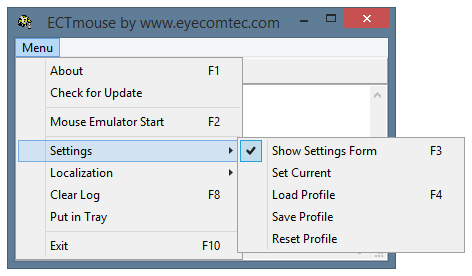 (চিত্র 11. 'সেটিংস' সাবমেনু)
(চিত্র 11. 'সেটিংস' সাবমেনু)
'সেটিংস ফর্ম প্রদর্শন করুন', থেকে F3 বোতাম। দ্য ECTmouse সেটিংস প্যানেলে প্রায় 40 পরিবর্তনযোগ্য পরামিতি রয়েছে। বাম, ডান বা মাঝের মাউস বোতামগুলির যে কোনও ক্রিয়নের অনুকরণের জন্য কার্সারের চলাচলের ক্ষেত্রের সীমাবদ্ধতা ইত্যাদির জন্য পৃথক সেটিংস উপলব্ধ available "সেটিংস এবং এর অতিরিক্ত পরামিতিগুলিতে আরও বিশদ তথ্য পাওয়া যাবে ECTmouse"এই ম্যানুয়ালটির অধ্যায়।
'বিদ্যুৎ সংযোগ'। এই আইটেমটি ব্যবহারকারীকে প্রোগ্রামের সেটিংস উইন্ডোতে কার্যকরভাবে কার্যকর করতে সমস্ত পরিবর্তনগুলি প্রয়োগ করতে দেয়।
'প্রোফাইল লোড করুন', F4 চাপুন বোতাম। এই মেনু আইটেমটি ব্যবহারকারীকে পূর্ববর্তী সংরক্ষিত ব্যবহারকারী প্রোফাইলগুলি বেছে নিতে এবং লোড করতে দেয় যা কীবোর্ড সেটিংস এবং উইন্ডোগুলির অবস্থান সম্পর্কিত সমস্ত তথ্য রাখে ECTmouse.
'প্রোফাইল সংরক্ষণ'। এই মেনু আইটেমটি ব্যবহারকারীকে প্রোগ্রামের সমস্ত সেটিংস একটি পৃথক ব্যবহারকারী প্রোফাইলে সংরক্ষণ করতে দেয়। এটিতে এমুলেটেড মাউস ক্রিয়া, কার্সার শিফ্ট ধাপের আকার এবং সীমানা ক্ষেত্রের স্থানাঙ্ককে নির্ধারিত সমস্ত কীবোর্ড কোড রয়েছে যা কার্সার চলাচলে সীমাবদ্ধ করে। মূল উইন্ডো, তথ্য উইন্ডো এবং সেটিংস প্যানেলের অবস্থানগুলিও এই ফাইলে সংরক্ষণ করা হয়। এটি বেশ কয়েকটি ক্ষেত্রে কার্যকর হতে পারে যখন বেশিরভাগ লোক ভিন্ন সময়ে প্রোগ্রামের একটি অনুলিপি ব্যবহার করে। প্রতিটি ব্যক্তির নিজস্ব কীবোর্ড পছন্দ এবং এমুলেশন সেটিংস থাকতে পারে। অন্য কোনও কম্পিউটারে ইসিটিমাউস চালু করার প্রয়োজন হলে ব্যবহারকারী তাদের সমস্ত প্রোগ্রাম সেটিংস দ্রুত স্থানান্তর করতে পারে।
'প্রোফাইল পুনরায় সেট করুন'। উইন্ডোজ অবস্থান সহ সমস্ত সেটিংস তাদের ডিফল্ট মানগুলিতে ফিরিয়ে দেয়।
'স্থানীয়করণ' সাবমেনু
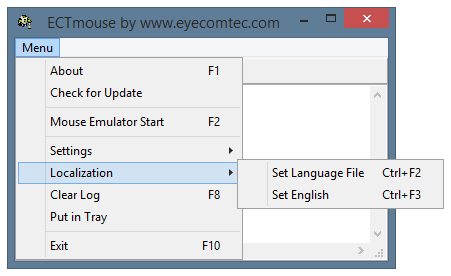 (চিত্র 12. 12. 'স্থানীয়করণ' সাবমেনু)
(চিত্র 12. 12. 'স্থানীয়করণ' সাবমেনু)
অতিরিক্ত স্বাচ্ছন্দ্য এবং ব্যবহারের স্বাচ্ছন্দ্যতা প্রোগ্রামের বিভিন্ন স্থানীয়করণ (বিভিন্ন ভাষায় ইন্টারফেসের অনুবাদ) সরবরাহ করে।
'ভাষা ফাইল সেট করুন', Ctrl + F2 চেপে। মেনুটির এই আইটেমটি ব্যবহার করে, ব্যবহারকারী একটি স্ট্যান্ডার্ড অপারেটিং সিস্টেম ডায়ালগ দেখতে পাবেন, যা একটি * .lng এক্সটেনশান সহ স্থানীয়করণ ফাইলগুলির মধ্যে একটি নির্বাচন করার অনুমতি দেবে। প্রোগ্রামগুলি সেটিংস প্যানেলের মেনু আইটেম # 1 এর মাধ্যমে ভাষাও নির্বাচন করা যায়।
'ইংরেজি সেট করুন', জন্য Ctrl + F3 চাপলে। এটি ব্যবহারকারীকে তাত্ক্ষণিকভাবে ইন্টারফেসের ভাষা পরিবর্তন করতে দেয় ECTmouse কোনও অতিরিক্ত উইন্ডো না দেখিয়ে ইংরেজিতে।